أسرار التنسيق الشرطي في Excel – دليلك للاحتراف وتحليل البيانات بذكاء
Sponserd Ads
محتويات المقالة :
يعتبر برنامج Excel من أشهر أدوات تحليل البيانات في العالم، ويُعد التنسيق الشرطي إحدى أهم المزايا التي تمنح مستخدميه القدرة على إبراز المعلومات المهمة داخل الجداول بسرعة وسهولة. إذا أردت أن تتقن هذا الفن، فأنت هنا في المكان الصحيح لاكتشاف أسرار التنسيق الشرطي في Excel وتحقيق أقصى استفادة منه.
ما هو التنسيق الشرطي في Excel؟
التنسيق الشرطي هو ميزة تسمح لك بتطبيق تنسيقات تلقائية على الخلايا بناءً على شروط محددة. بمعنى آخر، يمكنك جعل الخلية تتغير ألوانها أو نمط الخط فيها بمجرد تحقق شرط معين، مثل أن تكون القيمة أكبر من رقم محدد أو مساوية لنص معين.
لماذا يُعد التنسيق الشرطي مهمًا؟
1 – إبراز البيانات المهمة بسرعة دون الحاجة إلى البحث يدويًا.
2 – اكتشاف الأنماط والاتجاهات في البيانات بسهولة.
3 – عرض نتائج التحليل بطريقة أكثر وضوحًا وجاذبية.
4 – تقليل الأخطاء الناتجة عن التحقق اليدوي للبيانات.
أشهر أدوات التنسيق الشرطي
1 – تمييز القيم الفريدة أو المكررة داخل الجداول.
2 – إنشاء أشرطة بيانات (Data Bars) داخل الخلايا لتوضيح القيم النسبية.
3 – تطبيق مقياس ألوان (Color Scales) لتدرّج الألوان حسب حجم القيم.
4 – استخدام أيقونات (Icon Sets) لإضافة رموز بصرية توضح اتجاه البيانات أو حالتها.
خطوات تطبيق التنسيق الشرطي
1 – حدد الخلايا التي تريد تطبيق التنسيق عليها.
2 – انتقل إلى تبويب “الشريط الرئيسي” ثم اختر “التنسيق الشرطي”.
3 – حدد القاعدة المناسبة مثل “أكبر من” أو “نص يحتوي على”.
Sponserd Ads
4 – اختر نمط التنسيق الذي تريده (لون الخط، لون الخلفية، الأيقونات).
5 – اضغط موافق وسيتم تطبيق التنسيق فورًا.
نصائح احترافية لإتقان أسرار التنسيق الشرطي في Excel
1 – لا تفرط في استخدام الألوان حتى لا تصبح الجداول مربكة.
2 – راجع قواعد التنسيق دوريًا وتأكد أنها ما تزال مناسبة للبيانات.
3 – جرب الدمج بين أكثر من قاعدة لعمل تنسيقات معقدة.
4 – استخدم صيغة (Formula) داخل القاعدة للتحكم بشكل أدق.
كيف تستخدم الصيغ في التنسيق الشرطي؟
من أسرار التنسيق الشرطي في Excel أن بإمكانك كتابة صيغة مخصصة. على سبيل المثال، يمكنك تلوين الصف بالكامل إذا تحقق شرط معين في عمود محدد. لفعل ذلك:
1 – اختر الخلايا.
2 – اذهب إلى “قواعد جديدة” ثم اختر “استخدام صيغة لتحديد الخلايا”.
3 – أدخل الصيغة التي تبدأ غالبًا بإشارة المساواة (=).
4 – اختر نمط التنسيق.
هذه الطريقة تمنحك مرونة هائلة لتطبيق تنسيقات دقيقة ومعقدة.
لمن هذه الأداة؟
التنسيق الشرطي في Excel مناسب لكل من يعمل بالبيانات: محللي البيانات، المعلمين، المحاسبين، مديري المشاريع وغيرهم. بفضل هذه الأداة، يمكن للجميع جعل البيانات أكثر وضوحًا وفائدة.
الختام
تعلم أسرار التنسيق الشرطي في Excel يمنحك قوة كبيرة في عرض البيانات وتحليلها بدقة. استثمر وقتك في تجربة الأدوات والقواعد المتاحة حتى تصل إلى أسلوبك الخاص في إظهار البيانات بأفضل صورة ممكنة.
اقرأ أيضًا كيفية ربط Excel مع Google Sheets بسهولة
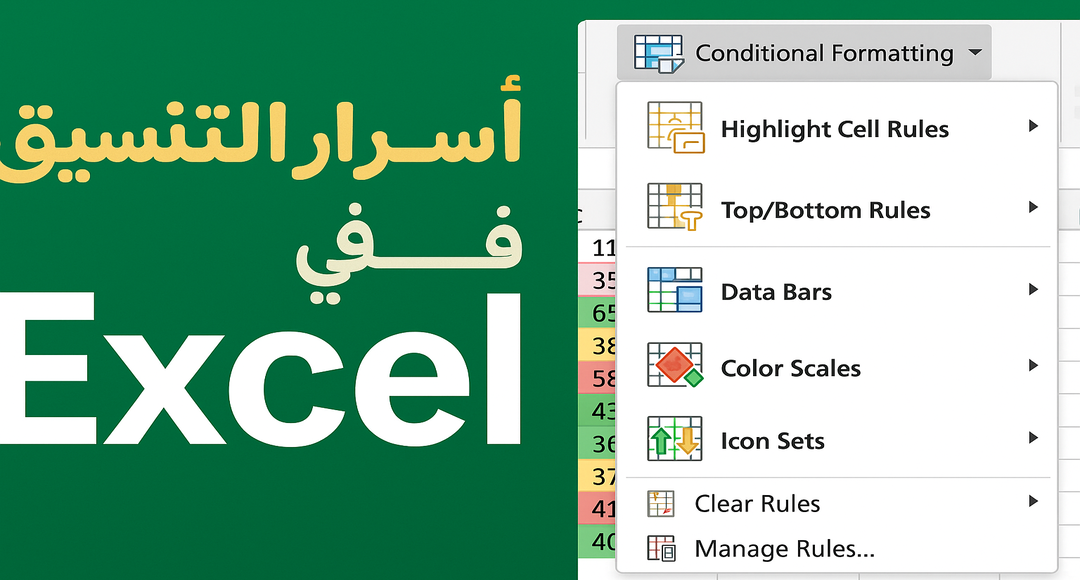
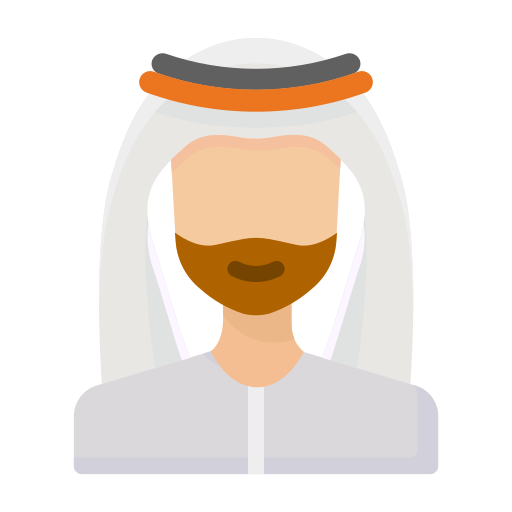 خدمات السعودية
خدمات السعودية
التعليقات متوقفه